更换FINE墨盒
最近更新 : 07-Oct-2011
发行编号 : 8201163600
解决方法
- 请勿触摸FINE墨盒上的电气触点(A)或打印头喷嘴(B)。 如果触摸这些区域,本机可能无法正确打印。
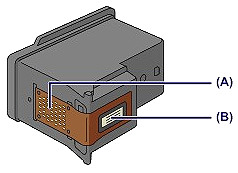
- 如果取出FINE墨盒,请立即更换。 请勿让本机处于没有FINE墨盒的状态。
- 使用新FINE墨盒进行更换。 安装使用过的FINE墨盒可能会造成喷嘴堵塞。
- 一旦安装FINE墨盒后,请勿将其从本机中取出并裸露放置。 这将造成FINE墨盒干涸,重新装入后,本机可能无法正常工作。 要保持最佳打印质量,请在FINE墨盒开封后六个月内将其用完。
- 如果FINE墨盒中墨水用完,可仅使用仍有墨水的彩色或黑色FINE墨盒打印一段时间。 但是,与同时使用两个墨盒打印时相比,打印质量可能会降低。 为获得最佳质量,建议使用新FINE墨盒。
- 即使打印黑白文档或指定黑白打印时,也可能会消耗彩色墨水。



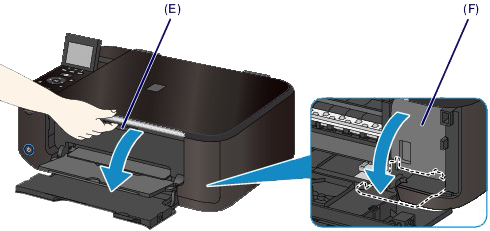
- 打开出纸盖板后,顶盖将会自动打开。
- 请勿触摸本机内部的金属部件或其他部件。
- 如果出纸盖板持续打开10分钟以上,FINE墨盒固定器会移至最右侧,并且警告指示灯亮起。 在这种情况下,关闭出纸盖板,然后重新开启。

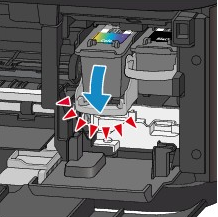
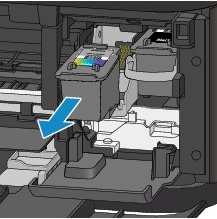
- 小心处理FINE墨盒,以免弄脏衣物或四周。
- 请根据当地处理耗用品的法律和法规弃置空FINE墨盒。
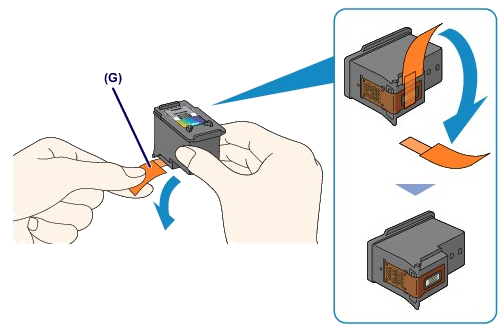
- 如果摇晃FINE墨盒,可能造成墨水漏出并弄脏双手和四周。 请小心处理FINE墨盒。
- 请注意,不要让取下的保护胶带上的墨水弄脏双手和四周。
- 一旦取下保护胶带后,请勿将其重新粘上。 请根据当地处理耗用品的法律和法规将其弃置。
- 请勿触摸FINE墨盒上的电气触点或打印头喷嘴。 如果触摸这些区域,本机可能无法正确打印。

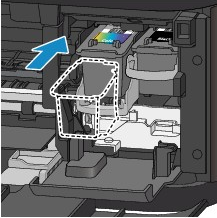


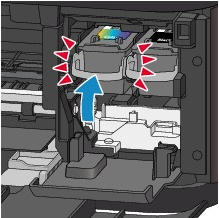

- 如果关闭出纸盖板后出现错误信息,请采取适当措施。
- 更换FINE墨盒后开始打印时,本机会自动开始清洗打印头。 本机完成打印头清洗之前请勿执行任何其他操作。
- 如果打印头没有对齐(从未对齐的打印的规则线条或类似现象可以看出来),请调整打印头位置。
- 本机在操作时可能会产生噪音。


























































































 返回
返回
 打印
打印
 分享
分享








 京公网安备 11010502037877号
京公网安备 11010502037877号